文章目录
Linux dmidecode命令使用教程1. 安装 dmidecode2. dmidecode 基本使用3. 使用选项过滤输出`-t` 或 `--type``-s` 或 `--string``-u` 或 `--dump` 4. 理解 DMI 类型5. 示例:获取 BIOS 信息6. 疑难点解析DMI 是什么?为什么需要 sudo 权限? 相关疑问可以在docker容器里调用dmidecode命令查看宿主机资源或硬件信息吗?
Linux dmidecode命令使用教程
dmidecode 是一个在 Linux 系统下获取硬件信息的工具。它允许用户查看计算机硬件的详细信息,包括制造商、产品名称、序列号等。这个命令能够解析和显示计算机的 DMI (Desktop Management Interface) 数据。
1. 安装 dmidecode
在大多数 Linux 发行版中,dmidecode 都是预装的。如果没有预装,可以使用系统的包管理器进行安装。
sudo apt-get install dmidecodesudo yum install dmidecode2. dmidecode 基本使用
一旦 dmidecode 被安装,就可以使用 sudo dmidecode 命令来查看所有的 DMI 数据。
输出会很长,因为它提供了关于硬件的大量信息。可以使用管道操作符 | 和 less 或 more 命令来分页查看输出,如 sudo dmidecode | less。
3. 使用选项过滤输出
dmidecode 提供了一些选项来过滤输出,以便更方便地查找特定信息。
-t 或 --type
这个选项后面跟着一个关键词或者数字,用来显示特定类型的 DMI 数据。例如,sudo dmidecode -t memory 将显示内存相关的信息。
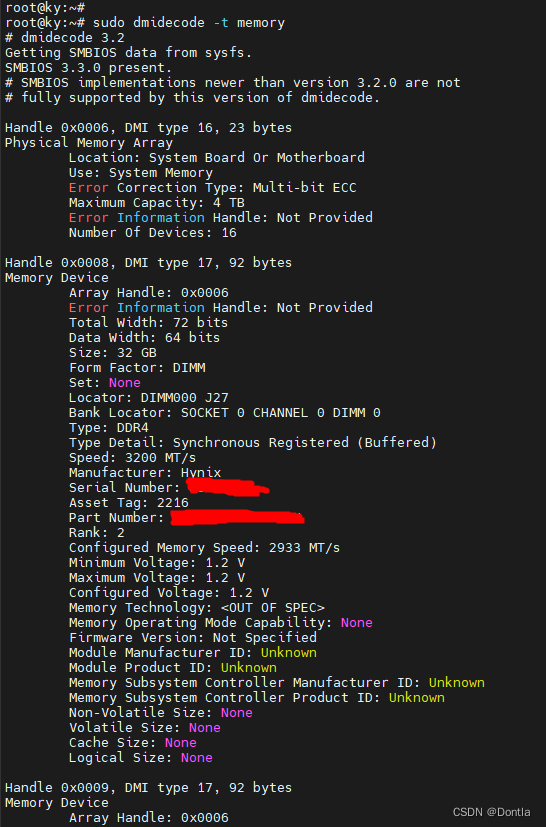
-s 或 --string
这个选项后面跟着一个关键词,用来显示特定字符串的信息。例如,sudo dmidecode -s system-uuid 将显示系统 UUID。
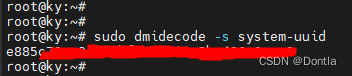
-u 或 --dump
以十六进制格式显示 DMI 数据。
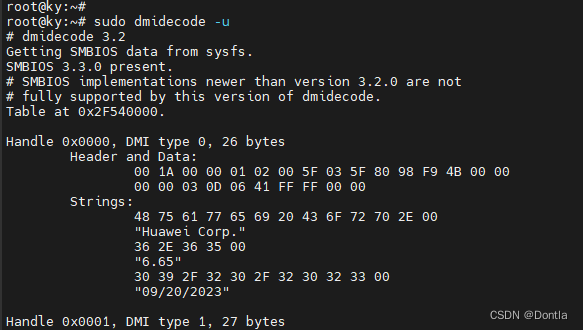
4. 理解 DMI 类型
DMI 类型是一种分类方法,用于组织和标识不同的硬件信息。每种类型都有一个唯一的数字和对应的关键词。例如,类型 0 对应 “bios”,类型 1 对应 “system”,类型 2 对应 “baseboard” 等等。
可以使用 dmidecode --list-types 命令查看所有可用的类型。(我没有这个参数)

5. 示例:获取 BIOS 信息
下面是一个示例,展示如何使用 dmidecode 获取 BIOS 的信息:
sudo dmidecode -t bios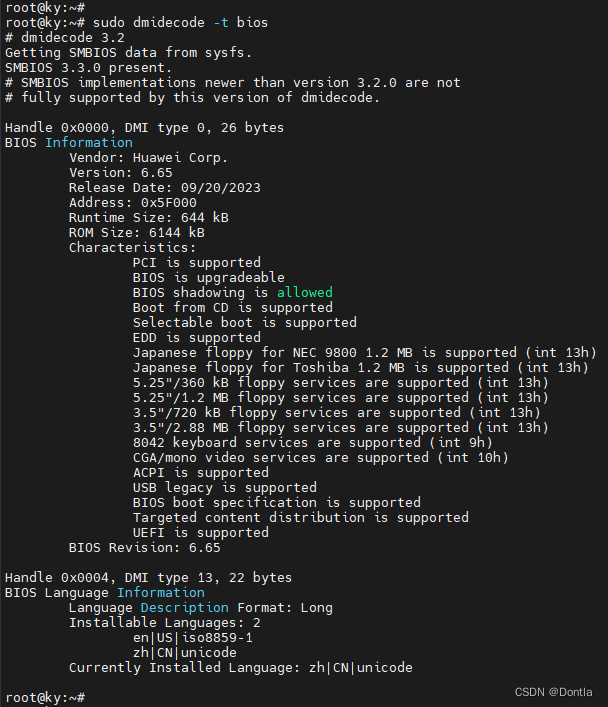
输出可能会包含 BIOS 厂商、版本、发布日期等信息。
6. 疑难点解析
DMI 是什么?
DMI(Desktop Management Interface)是一种管理和收集计算机硬件信息的框架。它可以提供如制造商、版本、特性等详细信息。
为什么需要 sudo 权限?
因为获取硬件信息通常需要 root 权限。如果没有足够的权限,dmidecode 可能无法访问所有的数据。
以上就是 dmidecode 的基本使用教程。在日常的系统管理和故障排查中,dmidecode 是一个非常有用的工具。掌握它可以更深入地理解和控制硬件设备。
引用:
“man dmidecode”: Linux man page for dmidecode“How to use dmidecode command on Linux”: A tutorial on cyberciti.biz相关疑问
可以在docker容器里调用dmidecode命令查看宿主机资源或硬件信息吗?
不可以。在容器内部运行的应用程序被设计为不能访问宿主机的硬件或资源信息,这是容器技术的一项基本安全功能。dmidecode
是一个工具,它从系统的 DMI(也称为 SMBIOS)表中抽取硬件信息,这些信息包括系统序列号、BIOS 版本、主板信息等。
Docker 容器并不能直接访问宿主机的这些信息,因为 Docker
在默认情况下会创建一个隔离的环境,限制容器访问宿主机的资源和信息。这是为了防止恶意软件或错误配置的应用程序破坏宿主机系统或窃取敏感信息。
如果你确实需要在容器中获取宿主机的信息,可能需要考虑其他方法,比如通过挂载宿主机的某些文件或目录到容器中,或者通过网络服务在宿主机和容器之间传输信息。但是请注意,这样做可能会增加安全风险。